スマホやパソコンのディスプレイから発せられるブルーライトを長時間浴びると、目の疲れや痛みが発生したり悪影響があります。ブルーライトを軽減する効果的な方法としてはパソコン用メガネがありますが、お金もかかるし、普段、メガネを使ってない人にとっては装着するのも面倒です。そんなとき、「f.lux」というソフトを使えば簡単にブルーライトをカットすることができます。色温度を6000K以下に設定しておけば、ブルーライトのカット効果も高いのでぜひ、導入しましょう。
f.luxが出来ること
- ディスプレイから発せられる色温度を調整しブルーライトをカットしてくれる
- 位置情報を設定することで日中、日没、夜間に合わせて発色を自動的に最適化してくれる
- 一時的にf.luxを無効化することができる
Mac版f.luxの使い方
「
f.lux」を起動すると、下図のような設定画面が表示されます。初期設定のまま利用しても問題ありませんが、色温度を個別に調整する場合は「スライダー」を左右に動かして調整します。※
効果的なのは6000K以下となります。
左にいくほど、温かみのある色になり、ブルーライトのカット率が高まります。「Daytime」「Sunset」「Bedtime」タブを切り替えると時間帯別(日中・日没・夜間)に色温度を設定することができます。
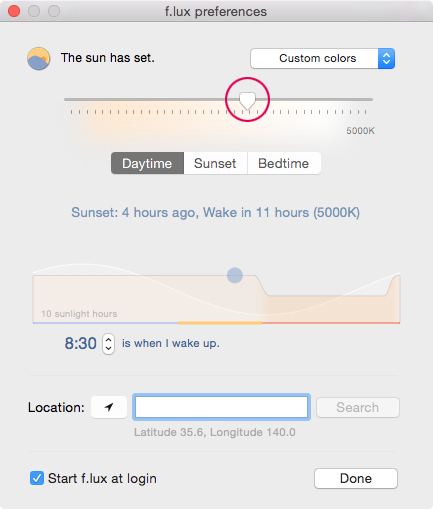
「Location」に都市名や緯度経度を設定しておけば、日中、日没、夜間に合わせて自動的に色温度をコントロールしてくれます。「システム環境設定」>「セキュリティとプライバシー」で位置情報サービスを有効にしておけば、クリックするだけで位置情報を設定することができます。
一時的にソフトを無効にしたい場合はステータスバーにあるアイコンから「Disable」>「for an hour」の順にクリックします。解除する場合も同じ手順で「for an hour」をクリックします。
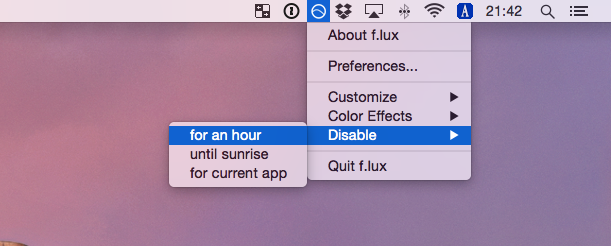
Windows版f.luxの使い方
WindowsもMac同様にスライダーを使って色温度を調整し、「SET YOUR LOCATION」で位置情報を設定します。
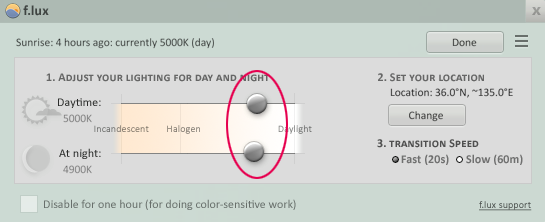
一時的にソフトを無効にするには、設定画面の一番下にある「Disable for an hour」にチェックを入れます。
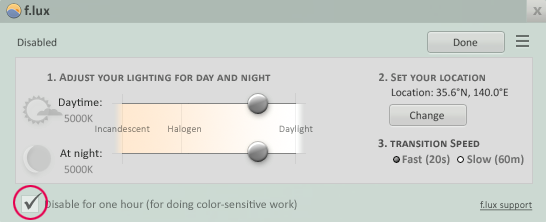
「f.lux」を利用すれば、パソコン用メガネより手軽にブルーライトをカットすることができます。なお、ディスプレイの機種によっては色温度を調整できるタイプもあります。その場合は6000K以下の設定にしておけば、ソフトを使わなくてもブルーライトをカットすることができます。
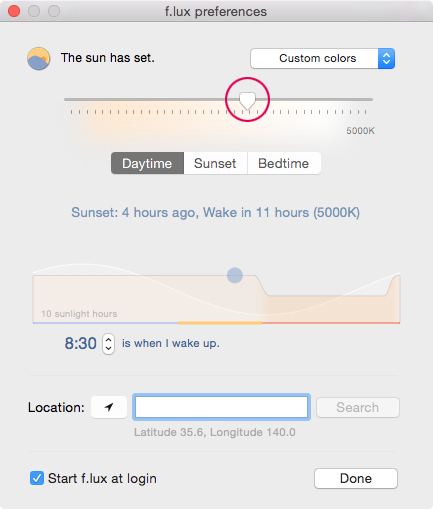 「Location」に都市名や緯度経度を設定しておけば、日中、日没、夜間に合わせて自動的に色温度をコントロールしてくれます。「システム環境設定」>「セキュリティとプライバシー」で位置情報サービスを有効にしておけば、クリックするだけで位置情報を設定することができます。
一時的にソフトを無効にしたい場合はステータスバーにあるアイコンから「Disable」>「for an hour」の順にクリックします。解除する場合も同じ手順で「for an hour」をクリックします。
「Location」に都市名や緯度経度を設定しておけば、日中、日没、夜間に合わせて自動的に色温度をコントロールしてくれます。「システム環境設定」>「セキュリティとプライバシー」で位置情報サービスを有効にしておけば、クリックするだけで位置情報を設定することができます。
一時的にソフトを無効にしたい場合はステータスバーにあるアイコンから「Disable」>「for an hour」の順にクリックします。解除する場合も同じ手順で「for an hour」をクリックします。
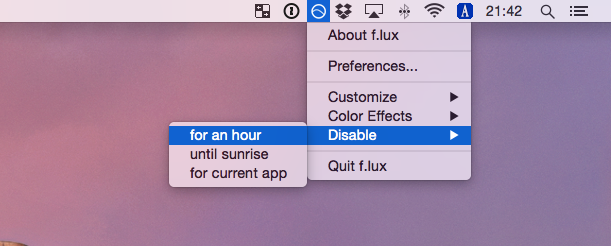
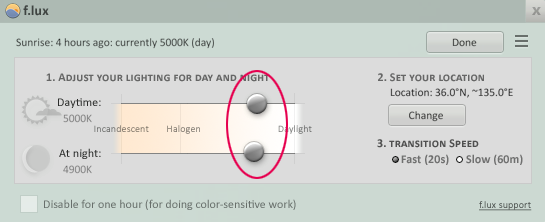 一時的にソフトを無効にするには、設定画面の一番下にある「Disable for an hour」にチェックを入れます。
一時的にソフトを無効にするには、設定画面の一番下にある「Disable for an hour」にチェックを入れます。
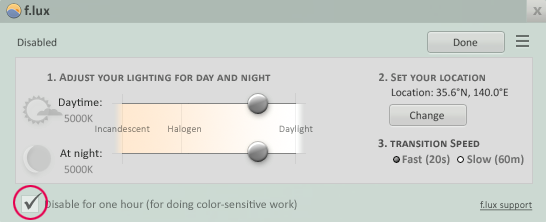 「f.lux」を利用すれば、パソコン用メガネより手軽にブルーライトをカットすることができます。なお、ディスプレイの機種によっては色温度を調整できるタイプもあります。その場合は6000K以下の設定にしておけば、ソフトを使わなくてもブルーライトをカットすることができます。
「f.lux」を利用すれば、パソコン用メガネより手軽にブルーライトをカットすることができます。なお、ディスプレイの機種によっては色温度を調整できるタイプもあります。その場合は6000K以下の設定にしておけば、ソフトを使わなくてもブルーライトをカットすることができます。
